Instagram 5xxサーバーエラーの8つの修正 – TechCult
その他 / / May 08, 2023
Instagram 5xx サーバー エラーとは何ですか? このエラーは、Instagram サーバーに問題があり、リクエストを処理できない場合に発生します。 Instagram でリールを投稿または表示できない場合でも、心配しないでください。 今日のガイドは、プラットフォームをシームレスに使用し続けることができるように、このサーバーの問題を解決するのに役立ちます.

目次
Instagram 5xxサーバーエラーの8つの簡単な修正
Instagram 5xx サーバー エラーは、最も頻繁に発生する問題の 1 つです。 この問題について詳しく調べ、背後にある考えられる理由を解明するために読んでください。 また、エラーを解決するための効果的な解決策を知っておいてください。
素早い回答
ネットワーク接続のトラブルシューティングを試してください。 また、以下の手順に従って Instagram アプリを更新することもできます。
1. 発売 Google Playストア アプリ。
2. 検索する ワッツアップ.
3. タップする アップデート 新しいアップデートが利用可能な場合のオプション。
Instagram 5xxサーバーエラーとは何ですか?
Instagram で 5xx サーバー エラーが表示された場合は、Instagram サーバーにユーザー リクエストの処理を妨げる問題があることを意味します。 これには多くの潜在的な原因があり、この記事で詳しく説明します。 また、Instagram 5xx エラーが続く時間もわかりますか?
Instagram 5xx サーバー エラーの原因は何ですか?
Instagram 5xxサーバーエラーの意味を理解したら? その原因について考えてみましょう。 Instagram 5xx サーバー エラーは、Instagram の Web サイトまたはアプリをホストするサーバーの問題が原因で発生します。 考えられる潜在的な原因のいくつかを次に示します。
- 接続不良: ユーザーのインターネット接続が遅い場合、または接続が不安定な場合、ユーザーのリクエストが不完全または破損して Instagram サーバーに到着する可能性があります。 Instagram サーバーは、この要求を完全に処理できない可能性があり、その結果、5xx サーバー エラーが返されます。
- サーバーの問題: Instagram の 5xx サーバー エラーは、Instagram サーバーのダウンまたは誤動作が原因である可能性があります。 Instagram のサーバーがリクエストで過負荷になったり、ユーザーのリクエストを適切に処理できなくなる誤動作が発生したりする可能性があります。 特定の状況では、サーバーは問題を特定するために 5xx サーバー エラーを発行します。
- 古いアプリ: Instagram の 5xx サーバーの問題は、古い Instagram アプリが原因である可能性もあります。 古いバージョンを使用している場合、Instagram アプリが正常に動作しない可能性があり、予期しない問題や 5xx サーバー エラーなどのバグが発生する可能性があります。 これは、問題に対処し、パフォーマンスとセキュリティを強化するために、Instagram が公開している定期的なアップグレードによるものです。
次に、Instagram 5xx エラーがどのくらい続くかを確認します。
Instagram 5xxエラーが続く時間
問題の原因によっては、Instagram 5xx サーバー エラーの長さが変わる場合があります。 ほとんどの場合、数分から数時間で、Instagram サーバーの障害はすぐに修正されます。 サーバーの停止やネットワーク接続の問題など、より深刻な問題が原因である場合、Instagram が問題を修正するのに時間がかかることがあります。 サービスに重大な問題が発生した場合、Instagram は通常、メール、ソーシャル メディア、または会社の 公式ステータスページ.
前述のように、5xx サーバー エラーは Instagram のサーバーに問題があることを示しています。 通常、これらのエラーはすぐに修正されますが、それでもアプリへのアクセスや特定のタスクの実行が妨げられる場合があります。 5xx サーバー エラーのトラブルシューティングと解決を行うことで、Instagram エクスペリエンスの中断を最小限に抑え、通常どおりアプリの使用を再開できます。 以下では、Android で Instagram 5xx サーバー エラーを修正する方法について、いくつかの潜在的な方法について説明しました。
ノート: Android デバイスの設定は、メーカーによって異なる場合があります。 そのため、お使いのデバイスに応じて手順を実行してみてください。 手順は、使用するデバイスによって異なる場合があります。 これらの手順は、 ポコ X4 プロ 5G。
方法 1: インターネット接続のトラブルシューティング
Instagram 5xx サーバーの問題を解決するには、Android でインターネット接続を確認する必要がある場合があります。 5xxサーバーエラーは、ネットワーク接続の問題がInstagramのサーバー接続の問題の原因であることが多いため、インターネット接続を修正することで解決できます. 5xxサーバーエラーは修正でき、インターネット接続の問題を修正することで、追加の問題なしでInstagramを引き続き使用できます. 同じガイドに従ってください インターネットを高速化する 10 の方法.

方法 2: サーバーのアップタイムを待つ
クラッシュなどの問題が発生した後、Instagram のサーバーがオンラインに戻って適切に機能し始めるのを待つことを、サーバー稼働時間と呼びます。 これにより、Instagram の技術スタッフがサーバー側の問題を特定して修正できるため、Instagram 5xx サーバー エラーの回避策として使用できます。 使用することもできます IsTheServiceDown サイト 同じことを確認します。

方法 3: アプリとデバイスを再起動する
Instagramの5xxサーバーエラーは、Instagramアプリとデバイスを再起動することで修正できます.これは、問題の可能性がある一時データまたはキャッシュを消去するのに役立つ可能性があるためです. アクティブなすべてのプロセスが終了し、Instagram アプリまたはデバイスが再起動すると、再起動します。 これにより、アプリの設定とデータが消去され、操作が強化され、Instagram の 5xx サーバー エラーなどのエラーが発生する可能性が低くなります。 同じガイドをご覧になるかもしれませんが、 Androidフォンを再起動または再起動する方法 また、以下の手順に従ってアプリを再起動してください。
1. に行く 最近のアプリ 画面。

2. 上にスワイプするか、 ×アイコン 閉じます。

3. しばらく待ってから、アプリを再度開いてください。
また読む:Instagram、友達と一緒に投稿を保存できるようになりました
方法 4: Instagram に再ログインする
Instagram に再ログインすると、セッションが更新され、潜在的なユーザー認証の問題が解決されます。これは、Android での Instagram 5xx サーバー エラーの修正として機能します。 これは、プログラムを終了してから再度入力して新しいセッションを開始する必要がある簡単な修正です。 障害のあるセッション データや古いセッション データなど、以前のセッションの問題は、新しいセッションを開始することで修正できます。
以下の手順に従います。
1. を起動します インスタグラムアプリ お使いのデバイスで。

2. をタップします。 プロフィール アイコン 右下隅にある プロフィール.

3. 右上隅の 3 つの水平線。

4. タップする 設定。
![[設定] をタップします。 Instagram 5xxサーバーエラーの8つの修正](/f/984afb7f2d0f4ead70ac1db5195a1e32.png)
5. タップする ログアウト 下にスクロールすると、メニューの下部セクションから。
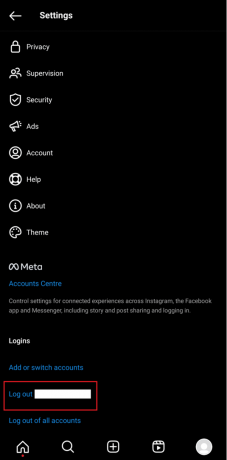
ログアウト後、しばらく待ってからユーザー名とパスワードを入力して再度ログインしてください。
方法 5: Instagram キャッシュをクリアする
Instagram 5xx サーバーの問題が破損した Cookie によって引き起こされた場合、Instagram Cookie をクリアすると回避策として機能する場合があります。 Web サイトは、ユーザーのデバイスに保存される小さなデータ ファイルである Cookie を使用して、ユーザーの設定とログインの詳細を記憶します。 場合によっては、これらの Cookie が破損したり古くなったりして、Web サイトの動作に影響を与える可能性があります。 Cookie を消去することで、欠陥のあるデータを効果的に消去し、Instagram が新しいデータを生成できるようにします。 適切なデータを含む Cookie。5xx サーバーで発生する可能性のある問題を解決するのに役立ちます。 エラー。 Instagram の Cookie を消去するには、次の手順に従います。
1. デバイスの 設定.

2. タップする アプリ.
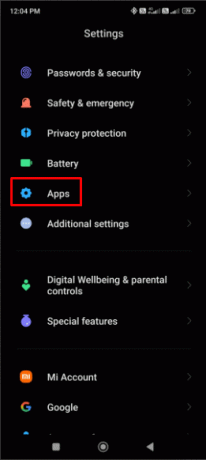
3. 次に、をタップします 管理アプリ.
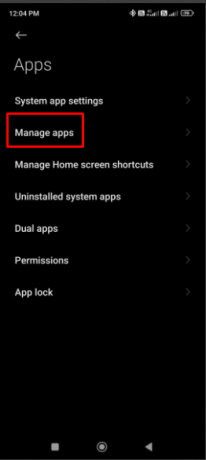
4. でインスタグラムを検索 検索タブ.
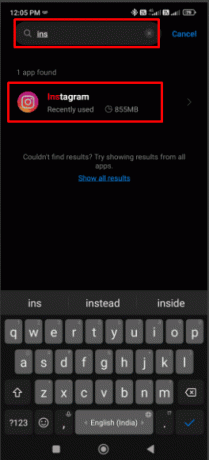
5. 次に、をタップします クリアデータ。
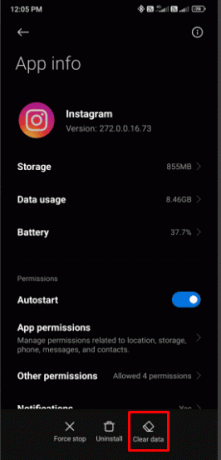
また読む:Instagramで現在公開されている再共有を見つける方法
方法 6: Instagram を更新する
Instagram の 5xx サーバー エラーは、問題の原因である可能性のあるバグ、欠陥、またはセキュリティの問題を解決するのに役立つため、Instagram を更新することで修正できます。 操作を強化し、潜在的なバグを修正するために、Instagram はソフトウェアを頻繁にアップグレードします。 Instagram アプリを更新するには、以下の手順に従います。
1. を開きます Google Playストア お使いのデバイスで。

2. 検索する インスタグラム 検索バーで。
3. アプリに利用可能なアップデートがある場合は、 アップデート Instagram アプリの横にあるボタン。
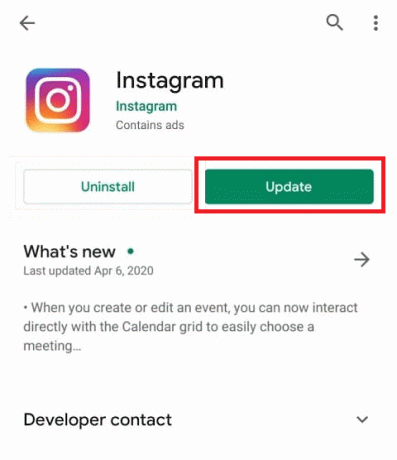
4. をタップします。 アップデート ダウンロードするボタンと インストール 最新のアップデート。
5xx サーバーの問題が修正されたかどうかを確認するには、更新後に Instagram を再度開いてみてください。
方法 7: Instagram を再インストールします。
Instagramアプリを再インストールすると、Instagramの5xxサーバーエラーの原因である可能性のある破損または損傷したファイルを修正して、それらを置き換えるのに役立ちます. Instagramアプリをアンインストールしてから再インストールすると、アプリストアからInstagramアプリの新しいコピーが効果的にダウンロードされます。 これにより、以前のバージョンで保持されていた可能性のある一時ファイルまたはキャッシュがクリアされ、エラーの原因となった可能性があります。 問題。 これは、これらのアプリ コンポーネントの問題の結果として発生する可能性のある問題を解決するのに役立ちます。
携帯電話に Instagram アプリを再インストールするには、次の手順に従います。
1. に行く Google Playストア と検索 インスタグラム.
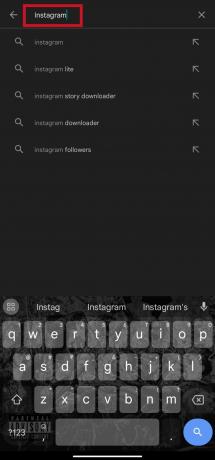
2. タップする アンインストール.
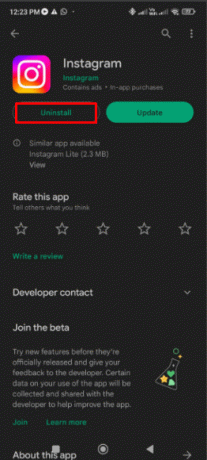
3. 帰ります Google Playストア そしてインスタグラムを検索。
4. をタップします。 インストール ボタンをクリックして、Instagram アプリの新しいコピーをダウンロードしてインストールします。
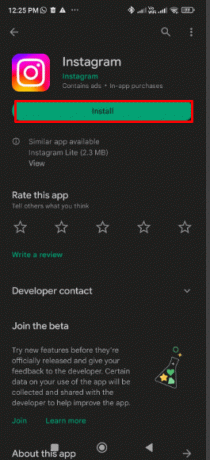
また読む:Instagramで誰かを報告するとどうなりますか?
方法 8: 問題を報告する
万が一、回避策がどれもうまくいかなかった場合、利用可能な最後の手段はInstagramサポートに連絡することです. Instagram のヘルプが報告に対応するまでに時間がかかる場合があるため、少し我慢する必要があるかもしれません。 あなたが抱えている困難についてもっと知るために、彼らはおそらくあなたにいくつかのフォローアップの質問をするでしょう. または、問題の解決を試みることができる救済策を提供する場合があります。
1. の中に 設定 Instagram アプリのメニューで、 をタップします。 ヘルプ.
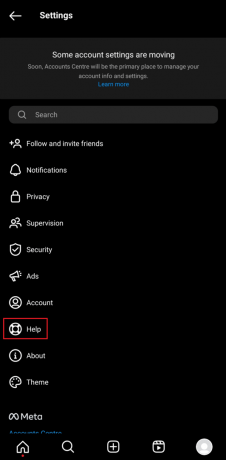
2. 今すぐ選択 問題を報告します.
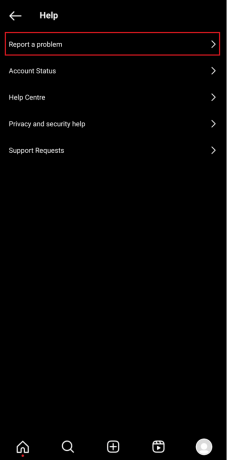
3. もう一度、をタップします 問題を報告します.

4. タップする 含めて続行 Instagram に完全なログと診断を含めることができるようにします。
![[含めて続行] をタップします。 Instagram 5xxサーバーエラーの8つの修正](/f/6593d266187c43a13d2a555aa7f30a87.png)
5. 問題を簡単に説明してください: 何度も更新した後でも、Instagram フィードに新しい投稿が表示されない。
ノート: 関連するスクリーンショットがある場合は、それを含めることもできます。
6. タップする 送信 右上隅にあります。
![問題を簡単に説明し、[送信] をタップします](/f/00a519f82855504e7d8d96f8e57a0e91.png)
ユーザーがアプリを利用する際によくある問題は、 Instagram 5xx サーバー エラー. 前述したように、それはさまざまな状況によって引き起こされる可能性があります。 問題を解決するためのアプローチは、すでに上で述べられています。 5xx の問題の中には、解決のために Instagram のテクニカル サポート スタッフの支援が必要になるものがあることを覚えておいてください。 問題をよりスムーズかつ迅速に解決するには、忍耐力を発揮し、積極的にサポートを求めることで達成できます。 まだ質問がある場合は、下のコメント欄でお知らせください。
Elon は TechCult のテクニカル ライターです。 彼は約 6 年間ハウツー ガイドを書いており、多くのトピックをカバーしています。 彼は、Windows、Android、および最新のトリックとヒントに関連するトピックをカバーするのが大好きです。



